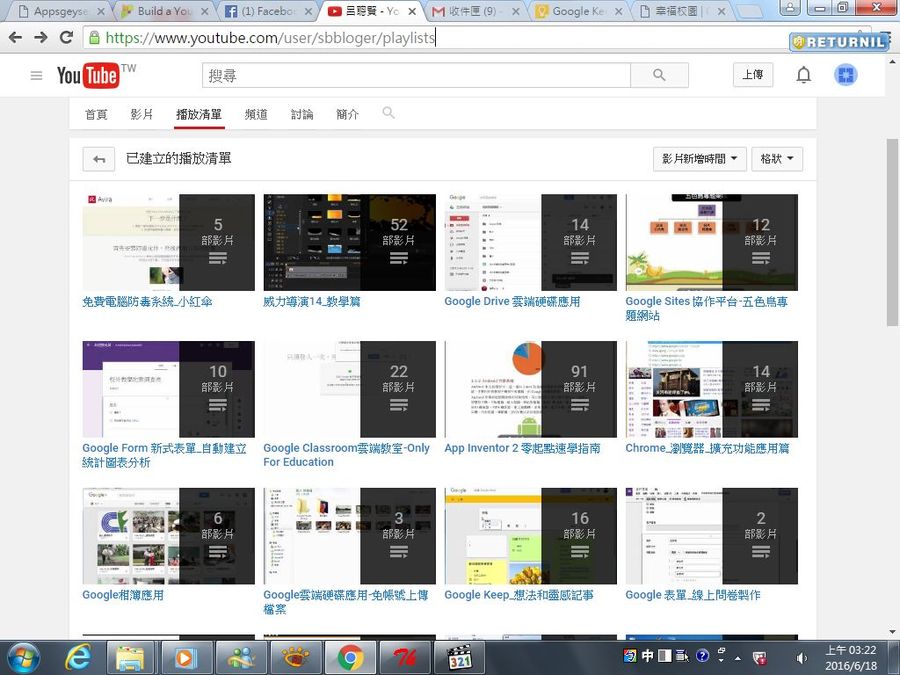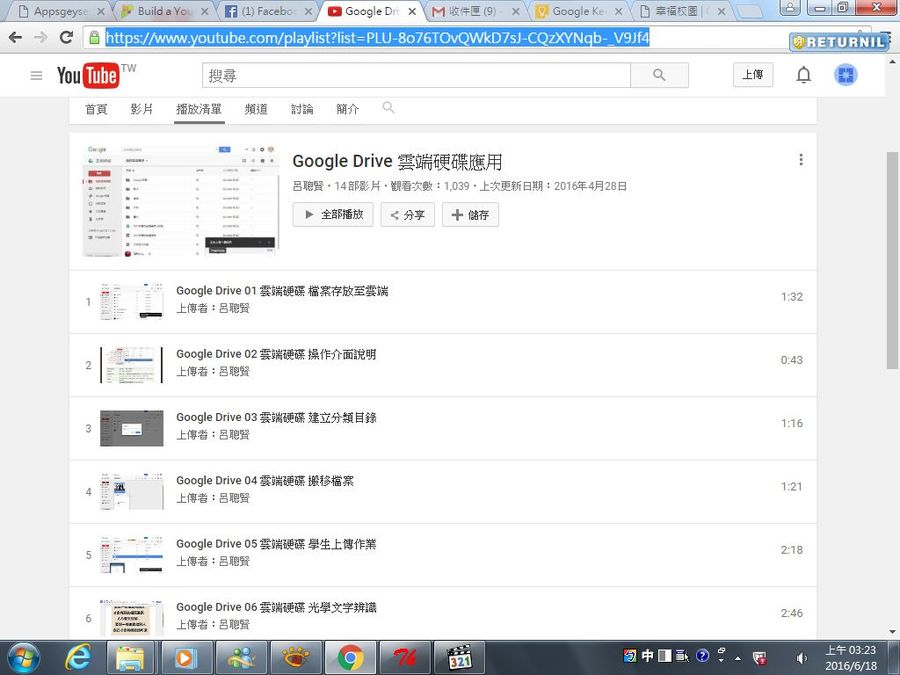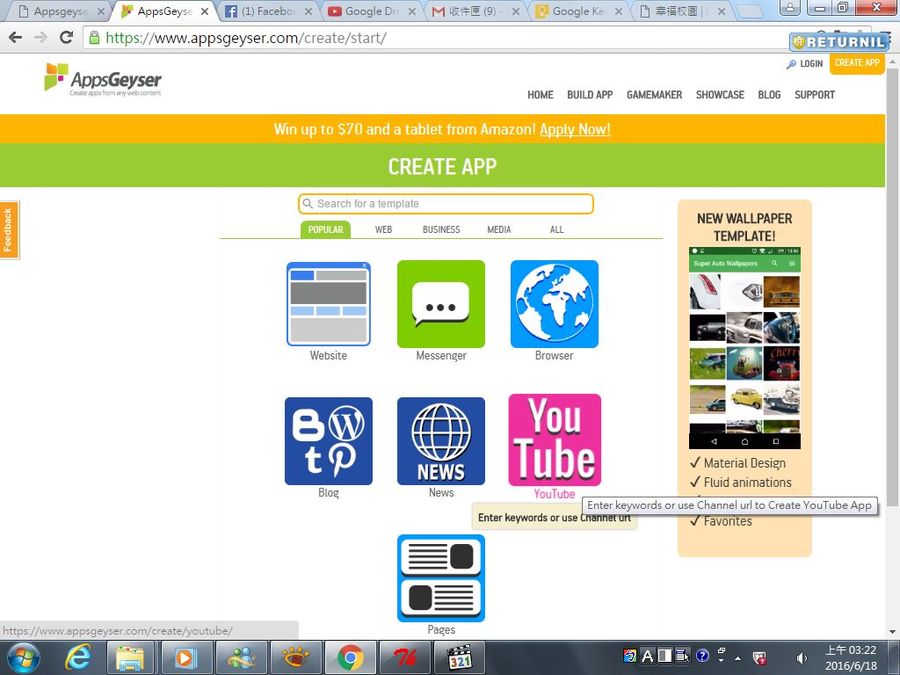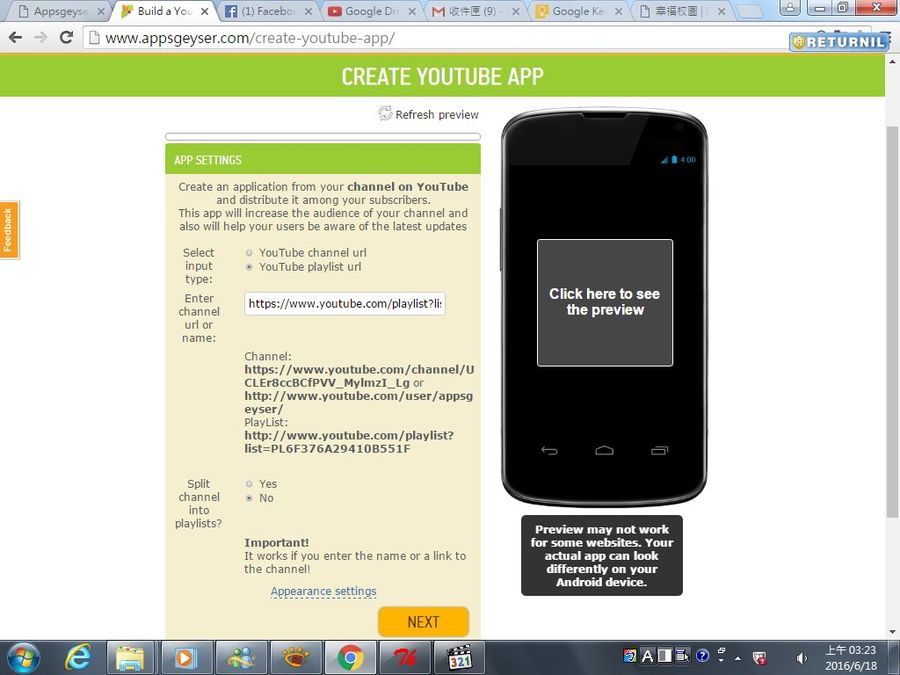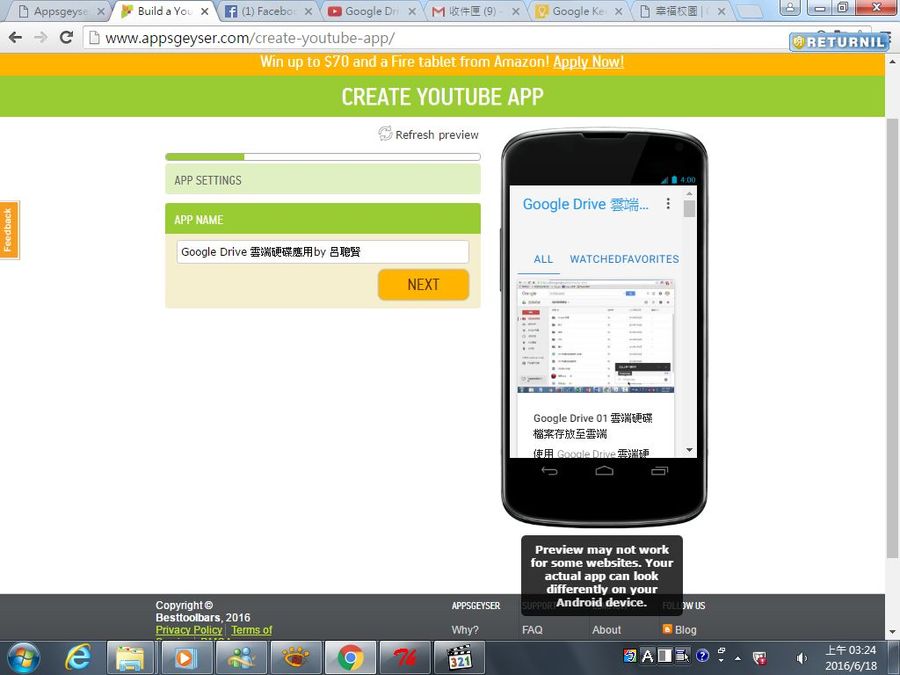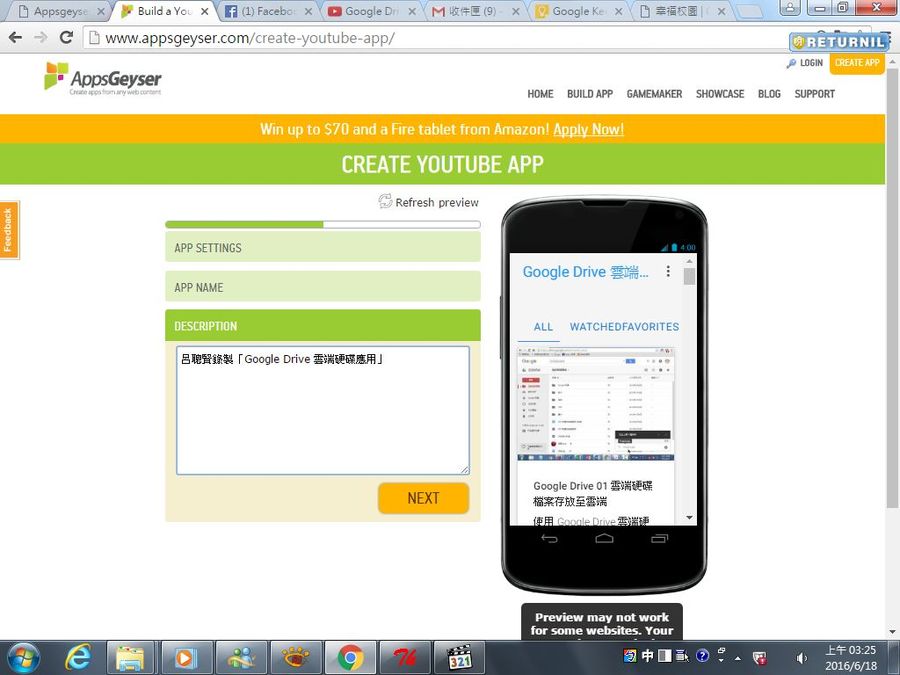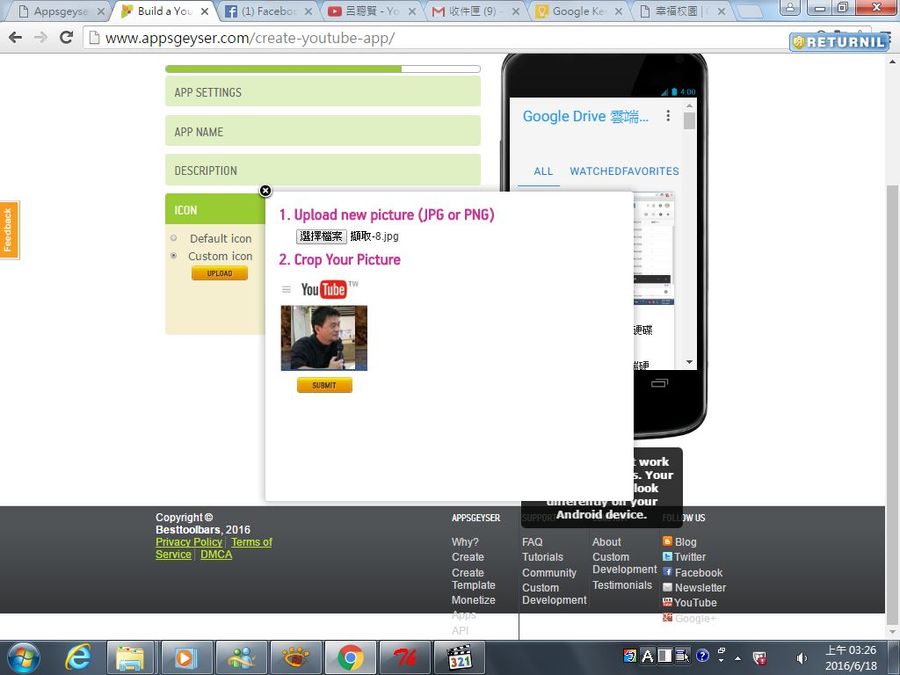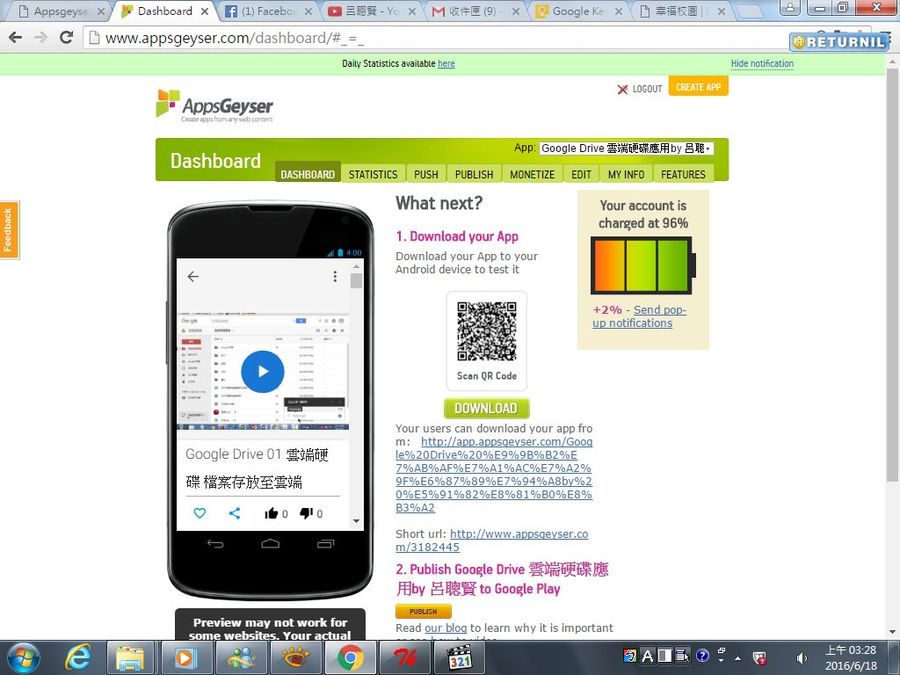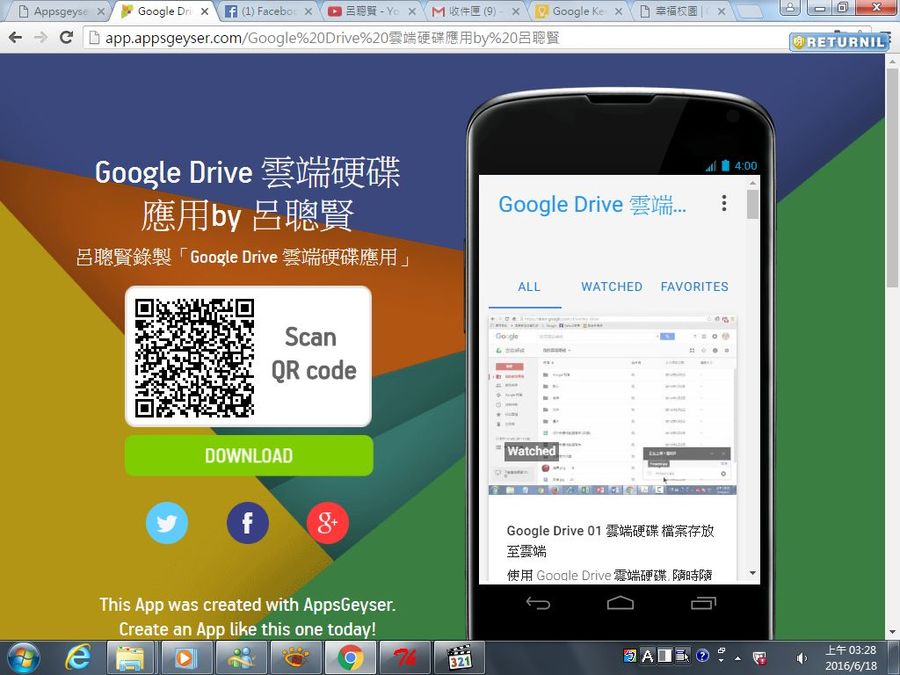陪您一起觀測太陽位置的App ~Android 篇
陪您一起觀測太陽位置的App ~Android 篇
作者:塾長 日期:2016-08-28 21:25
明天開學,第一個實驗就是太陽位置變化的觀測,自然教室裡「實體實驗工具」就有四種,等實際上課後再來介紹。今天先整理相關「Android Apps」,搜尋一下發現很多寶喔!每個App各有巧妙,其實上課中不見得都會用到,不過玩著玩著,也學到不少創新點子。
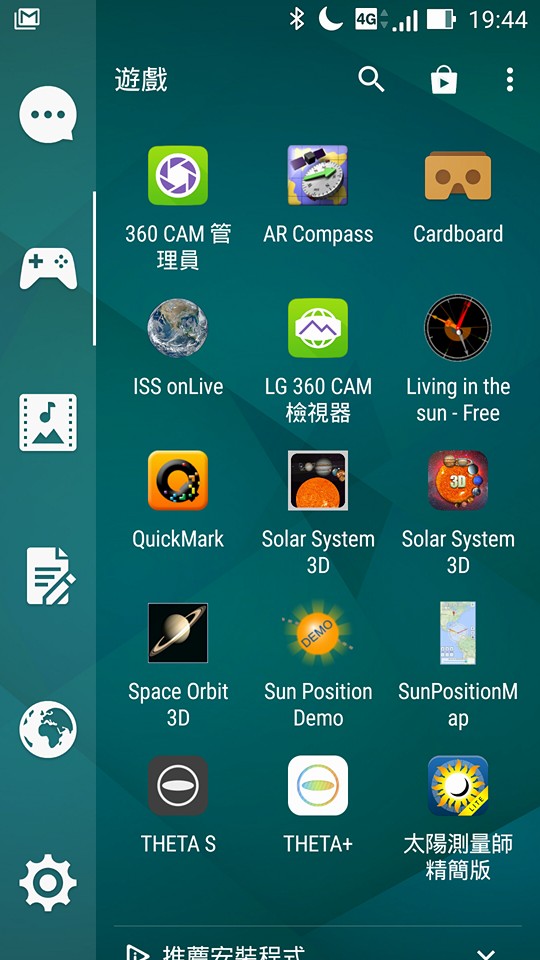 | 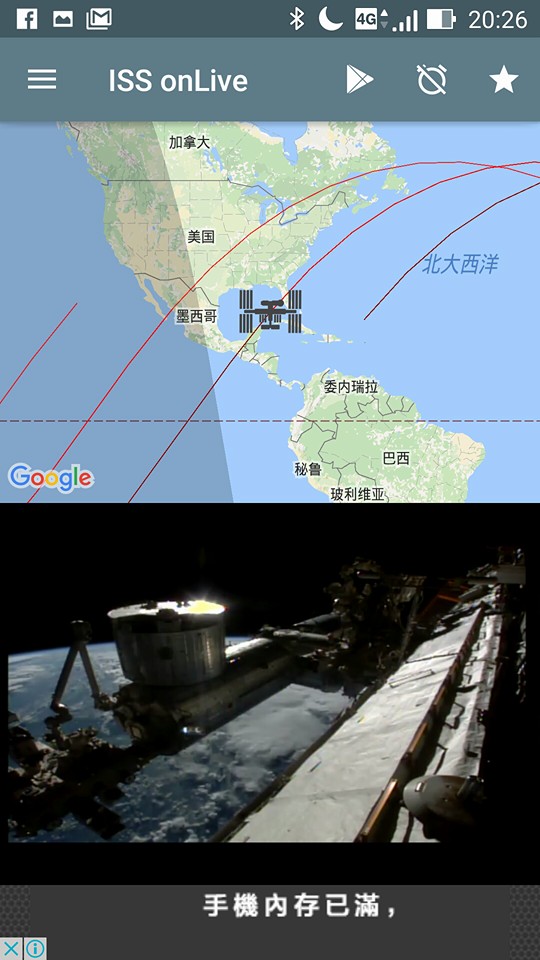 |
ISS Live (多個Apps)
讓孩子們看到國際太空站 (ISS, International Space Station) 現在地球上空的位置、運行軌道,更能看到從太空站拍攝地球的畫面!期能增加孩子們探索科學的興趣與視野。
Living in the sun - Sun & Moon
提供指南針、太陽的路徑、日出月出時間、月相資訊等。調整小時或日期時間軸,就能看到一天之中、一年之內的太陽運行軌跡喔!
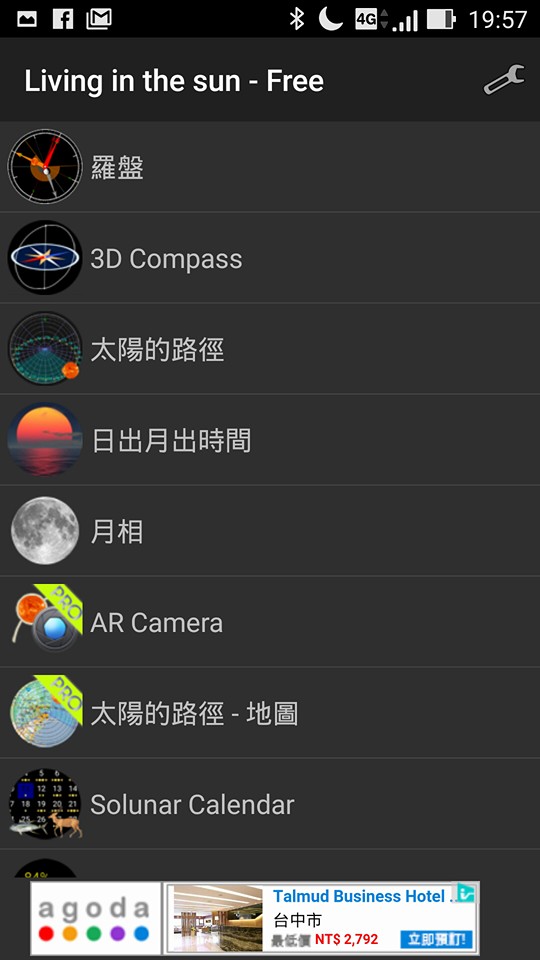 | 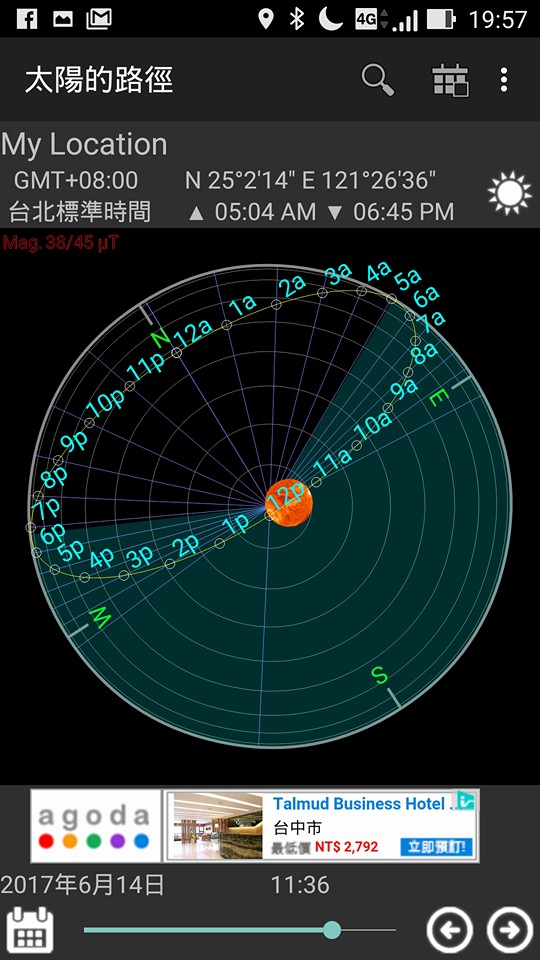 |
太陽位置和日出演示
直接呈現日出日落時間表,可以在地圖上呈現,還可以利用相機「擴增」太陽的位置與時間喔!
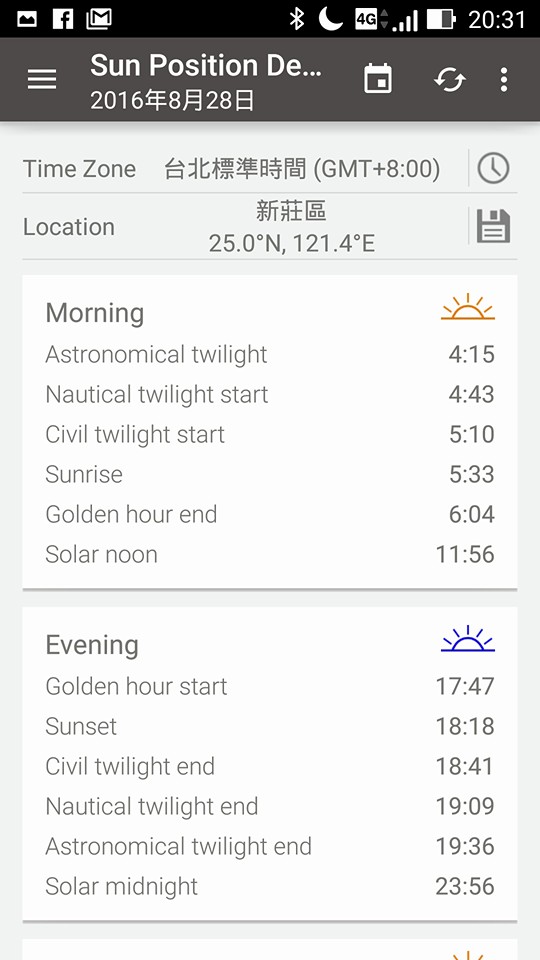 |  | 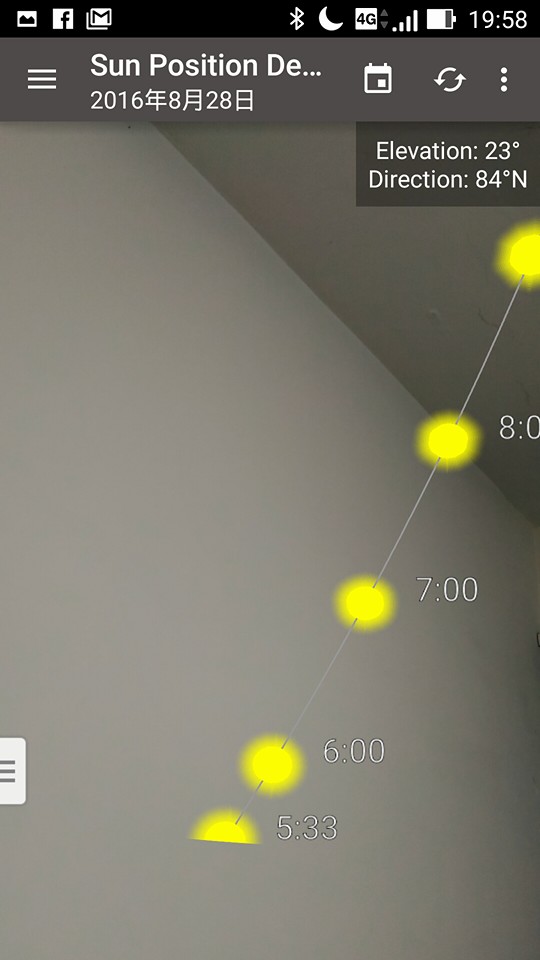 |
Sun Position Map
這個單純在地圖上呈現,不過可以調時間看到太陽運行軌跡,同時可以標記多個地點,可用來玩網路合作交流。
太陽測量師精簡版
利用3D指南針看太陽在各時間(跨度有小時、日、年)的位置、角度。
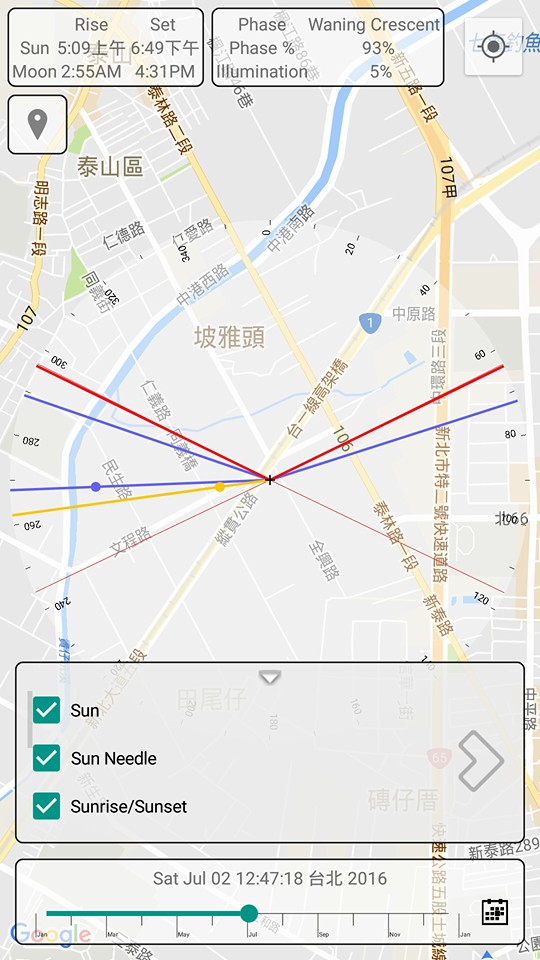 | 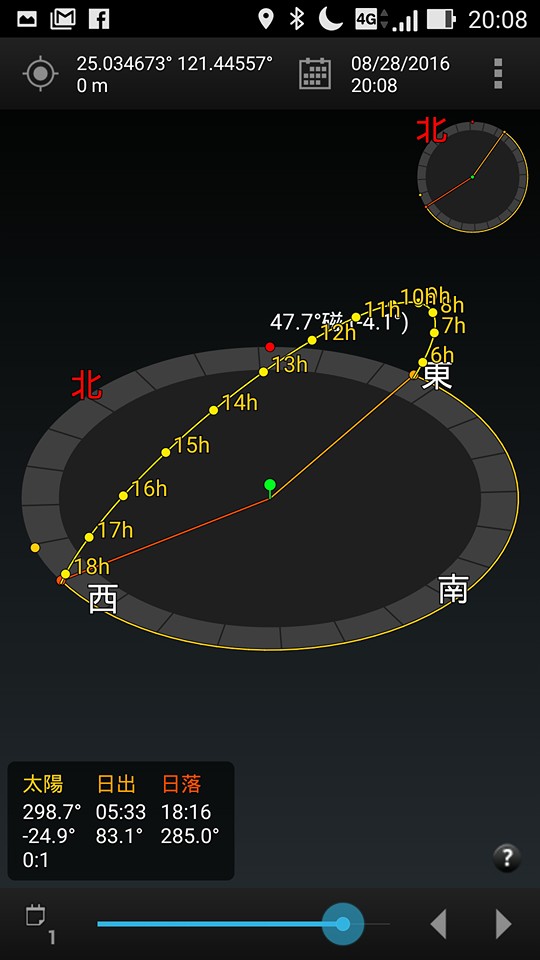 |
此外,對於太陽系的探索,也有幾個不錯的Apps,可能因為版面呈現規劃,這類的App多只能橫擺運用。
太陽系 3D
可以自由點選站在太陽系裡各行星、月亮與太陽位置上,利用速度設定,可以看到各星體的自轉和公轉,此外,也有針對各星體的資訊介紹。
Solarly System 3D
這個App可以滑動檢視太陽系各星體之間的相對位置,操作與補充資訊的選單也很酷!
Space Orbit 3D Simulation Free
這是太陽系的3D模擬系統,還增加太空船與太空站喔!有好多小圖示按鈕看來很專業,自己還不是很懂。另外,也得求助大平板或螢幕才看得清楚標示文字呢!
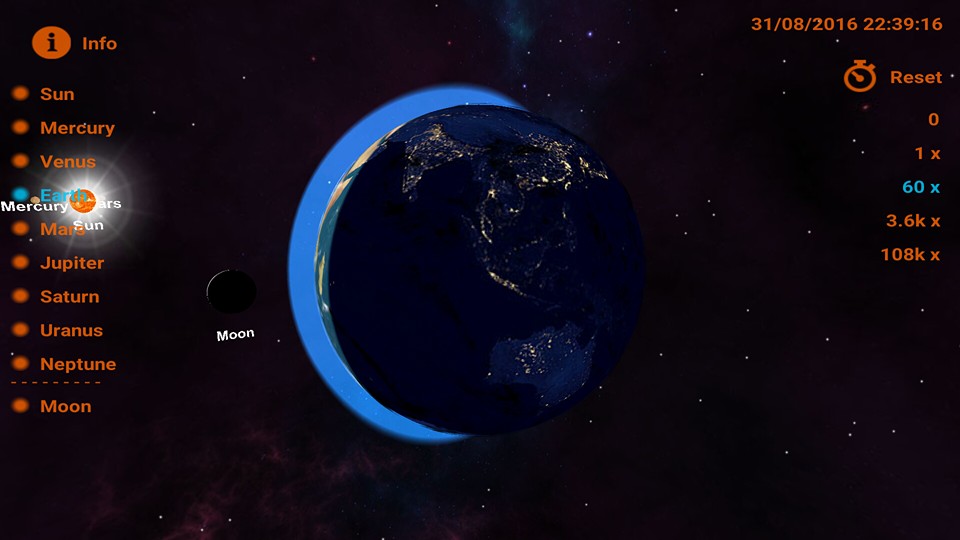 | 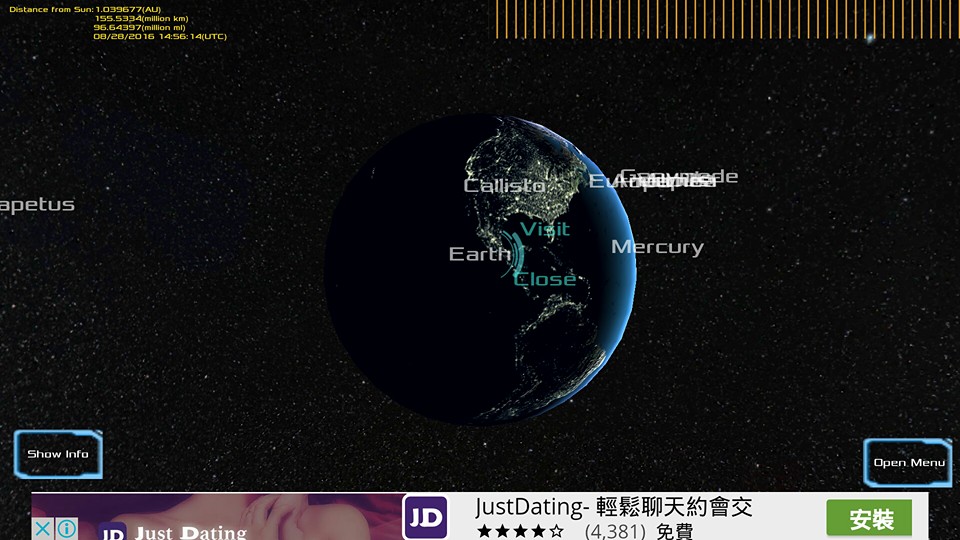 | 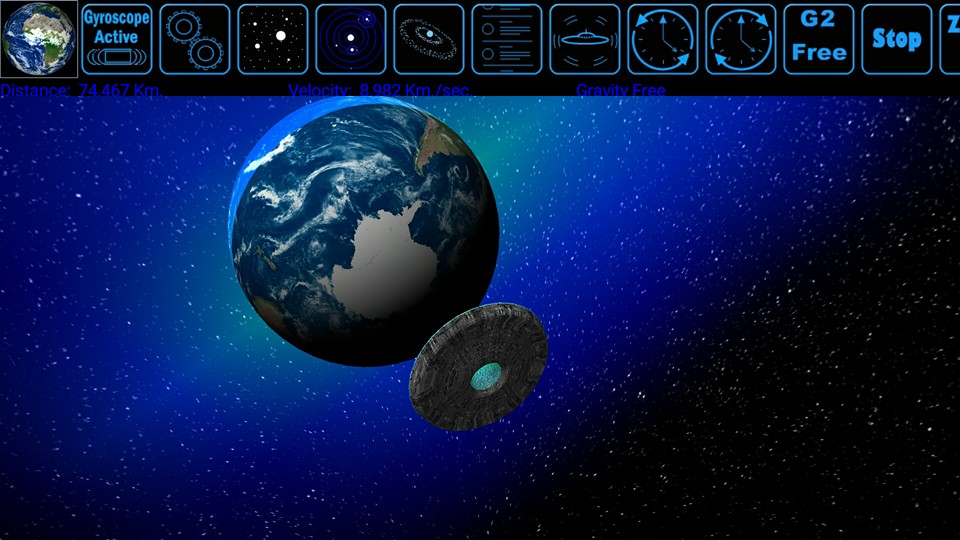 |
 Appsgeyser「YouTube」APP~以聰賢老師「Google Drive」教學影片為例
Appsgeyser「YouTube」APP~以聰賢老師「Google Drive」教學影片為例
作者:塾長 日期:2016-06-18 15:10
再來玩Appsgeyser,這次利用「YouTube 」APP,來呈現聰賢老師「Google Drive」教學影片清單。這次有換App Logo,順道提一下Appsgeyser中文的相關可能:
1.中文內容處理都沒問題。
2.APP以中文命名ok,但有時會下載不了。
3.中文命名有時安裝不成功。
4.但這個APP名稱為「Google Drive 雲端硬碟應用by 呂聰賢」 完全沒問題,哈哈~
|
點選清單的文字連結 |
複製此連結 |
|
選擇YouTube模板 |
選擇Playlist url,貼上網址 |
|
App名稱,中文ok! |
描述 |
上傳logo |
|
頁面瀏覽簡潔 |
分享網址 |
手機裡有聰賢老師耶,呵呵,這樣會更認真學習了!目前是一個YouTube playlist一個App,還可以思考整體呈現的方式。
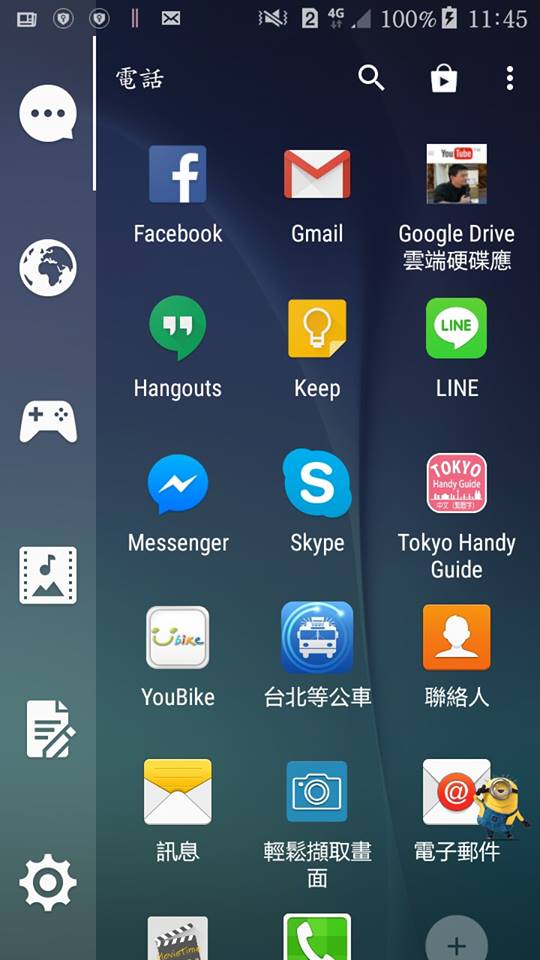 | 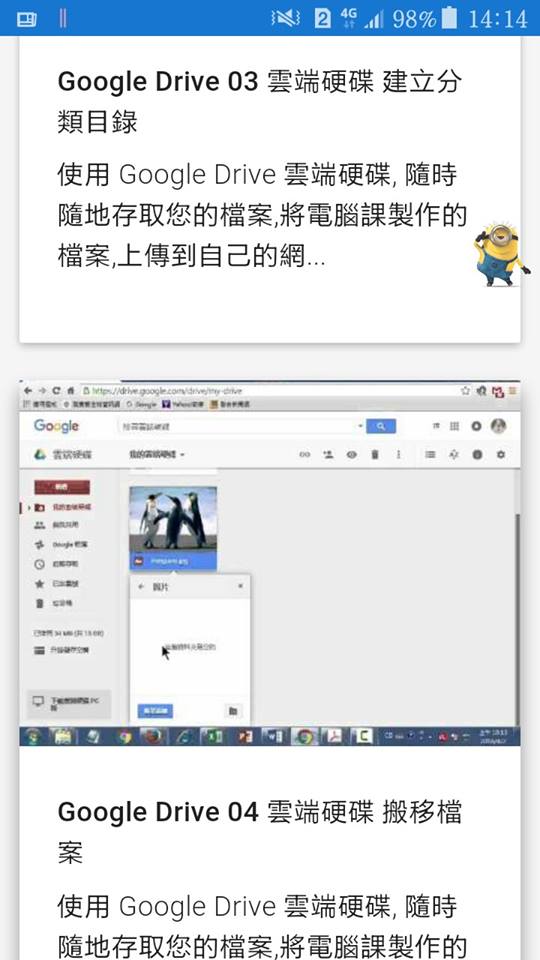 |
待在馬祖民宿望著窗外暴雷大雨,還是可以自在學習~
 阿剛剛好幫我搞定平板備份與還原!
阿剛剛好幫我搞定平板備份與還原!
作者:塾長 日期:2014-10-10 09:52
時間過得很快,去年國慶日膝蓋包著繃帶耍寶 的記憶猶新,而八月下旬在雲林分享,也過了一個多月,直到昨日才把阿剛老師教我的『超殺絕技』好好展現一番~讓手邊的每台Android桌面與安裝的apk都長一樣!
為何題目寫成這樣呢?我自己常常在開會時聽到人家說『原則上.....』,就會有衝動地起立~原禎,上!呵呵,同樣地,暑假在雲林多天,聽到『啊,剛剛才過去一班火車.....』、『啊,剛剛我也有看到過....』、『啊!剛剛好耶~』,是不是都有『阿剛』呢?所以,這次認真感謝『阿剛』老師,『剛好』幫我解決數十台、多種機型Android平板的管理挑戰~adb備份與還原。和上次Teamviewer操作 ~都嘛是阿剛老師教我的喔~
我先以『應用寶 』把App整理在電腦備用,接著利用adb來備份與還原平板(阿剛老師專文 ),平板先利用Smart Launcher 2 整理好app分類,新還原的平板也直接可以啟用Smart Launcher ,這樣,就幾乎等於讓各台平板的app都有相同的分類規劃呢!
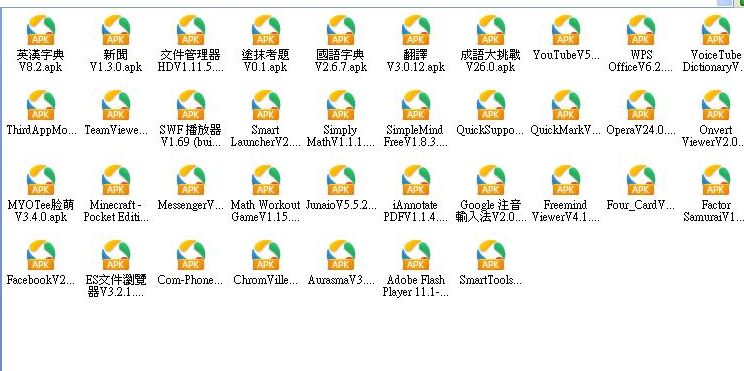
看到這樣的畫面,真禁不住感動呢!
 |  |
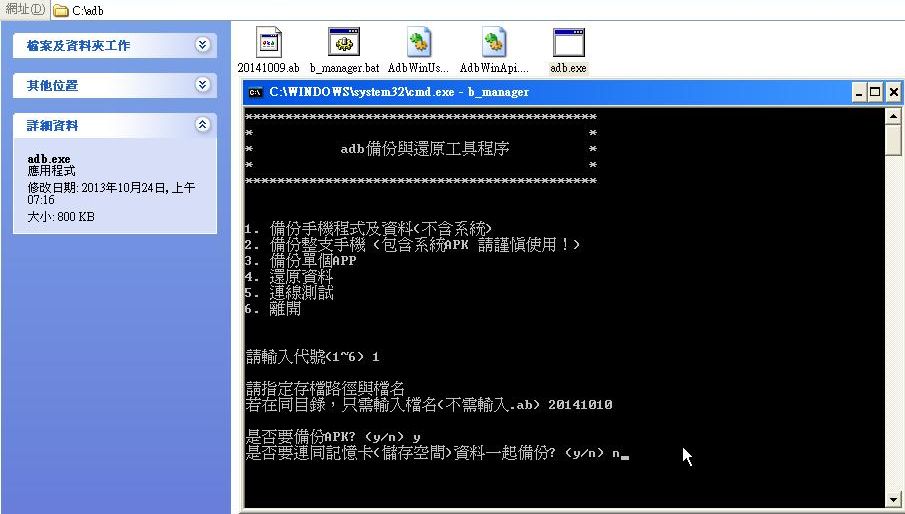 |  |
操作影片 ,祝大家佳節愉快~
補充閱讀:『免ROOT! 使用adb來備份手機程式 (adb下載)』、fb討論
 無所不用其極地玩『Com-Phone Story Maker』!
無所不用其極地玩『Com-Phone Story Maker』!
作者:塾長 日期:2014-08-18 21:28
這個『Com-Phone Story Maker』App是在噗浪年會時,阿剛老師介紹的,他寫了一篇詳細的操作示範『語文口說教學新利器—Com-Phone Story Maker 』。第一次看到時,只覺得它和我喜歡用的Wink 很像~一張張圖可以重複錄音,就這樣『拍照或加入相片、錄音、輸入文字』的簡單重複流程,就可以讓孩子們建立自己的看圖說話影片,教學應用上,對於幼年孩子只要能看能說就很好用。
而過了一個多月後,就在我準備登機前往日本時,突發奇想地想利用『Com-Phone Story Maker』來作為親師生聯絡簿應用,呵呵,就在飛機起飛前後,寫下這些應用的想法~好好地說,也能激發多種用途呢!我在飛機上想著:一個App可以玩出多少教學心花樣呢?我認為好好地玩『Com-Phone Story Maker』,本身都是在Make a Story呢! 以下利用編號條列呈現各種應用想法,日後還能針對各項多加討論或補充:
01、這是各種Android基本載具都能離線完成多媒體式作品的App:拍照與錄音、打字即可,無需連線就能完成。也是很直覺,即時捕捉最豐富表達之口語聲音效果,用來教與學、探究與解說流程裡的App喔!
02、看見、說明,等於把腦袋思考的內容外顯出來,教學者可以事先錄製作為非同步利用,學習者能用來即時表達、討論,甚至聽學仿說、接力說故事都很棒!它也能讓孩子隨身攜帶、成為翻轉學習~無縫接續學校活動到家庭自學時光的媒介形式呢!
03、先說說我愈想愈竊笑之玩一種『親送』的活動,幾乎是更酷的親師生共同經營的聯絡簿樣貌:在學校拍好錄好發生的好事壞事,由孩子們帶回家,請家長也接錄一段帶回來....。
04、孩子的學校專題→家庭接續~知道要拍要說,很難不投入完成吧?!
05、掌握快門、選圖之當下,也專注思考口語表達的內容、目的,同時作品在事後還能重複利用、多次編輯,非同步的擴散效益佳。
06、試著看同一張圖,說出不同角度的看法,當事人與旁觀者,都可以持續討論。
07、拍攝題目或解答過程,提問與解答找都可以用~類似的家教、同儕指導都可以。
08、讀報或課文朗聲、聆聽。拍下閱讀文段,自己說錄一遍或N遍,再由同學接聽給評~
09、我小時候很喜歡看圖說故事:抽四張圖片排起來,自己編說一個故事;同樣四張圖片換順序,再編出不同故事。利用『Com-Phone Story Maker』就可以方便玩一人多版或是多人多版的遊戲。
10、結合QRCode或AR應用,拍攝解碼後可以獲得圖片,再加以錄製聲音,說心得或是內容呈現問題讓孩子們表達等等。當然,若是讓孩子們自製QRCode或AR應用,這個也可以當『腳本』稿件應用。
11、把自己自由行的相片挑成主題式組合,好好說個遊歷心得與發現,一來重溫當時的感動收穫,也希望更讓聽眾身歷其境。
12、以公共式定點擺放,或者像闖關點那樣,讓到達的人點選項目、圖片、錄音來表達任務設定的行動;也可以當成『聽取下一個任務』的指引資源。
13、拍孩子頭像、校園待探索景點與人物,可以自我介紹、同學或老師補充。
14、玩小組方式接龍:一個人說完將平板交給下一個人,可以聽前人說錄音,也可以不聽就直接接手錄,是否錄在同一張圖片裡都可以配合教學目標與活動規劃。
15、拍圖書頁面,可以做導覽簡介、提供故事媽媽應用(製作與播放)。
16、孩子也可以說日記,『事件與人』的因果聯繫與實況再生力道很強!
17、一圖可以多版聲音~不同的觀察角度、多元的語氣音調,因為只有一張靜圖,不會像影片般一直吸引著注意力,而可以多加關注於聲音的內容與意涵。
18、隨著進度拍下孩子的作品,加上指導語和個人作品陳述,逐步完成之時,也有了貼切貼心的真實歷程紀錄。
19、『某某某』的話,指派任務讓孩子進行,邀請他人針對圖片或各種議題的呈現,說錄看法與建議,再集合一起呈現。
20、在東京都水道歷史館玩出來的:配合展示物的編號,解說機以中文娓娓道來,我先拍好相片,隨著耳機裡聽解說,shadowing說錄下來,一方面筆記學習,還想到這樣的『Com-Phone Story Maker』project可以當成點選式解說訓練或影音資源呢!
21、遊歷當下的最深刻感動,包含現場音、你的心語都與相片畫面結合一體。
22、利用相片或即時拍照,在一個探索區域中,孩子們必須說錄完成自己發現、描述與創意發想的project。
23、利用多個project多張相片,在螢幕裡呈現可點選播放聲音的方格塊狀圖版~呵呵,我想到學校的總導護廣播語句大呈現,也可以玩聽力測驗、聽聲表現與行動的指派應用。噗浪年會的心跳300可以事先錄製、戳戳樂也能結合運用。
24、方格塊狀圖版也像孩子待完成的聽說讀寫、解題任務,小組同儕相互指派行動或檢核結果也不錯用。
25、語言學習,雙語應用,可以說錄一套來玩,聽標準與正確發聲,也加錄學習者實地練習的結果~『讀幾次』都可以精確檢核。
26、而且而且別忘了~播放,更是另一個好玩的開展喔!別忘了,『播放鍵』,不就是『Play』嗎?
27、國語文、科展、英語話劇等,可以當練習稿,也可以做為指導應用。
28、非同步指導討論應用,可以先提問、傳過去解答、再個別取回聽取說明回覆~歷程也持續積累。
29、從想到拍到,到說全寫全,還可以發想腳本、進行策展、成果放送,哈哈,我真是無所不用其極地玩『Com-Phone Story Maker』吧!
30、建立YouTube影片播放清單,有目的分工認領學習主題。
呵呵,其實我也想偷懶地條列簡短句子,利用『Com-Phone Story Maker』抓成畫面後,可以說得更充實完整些呢!
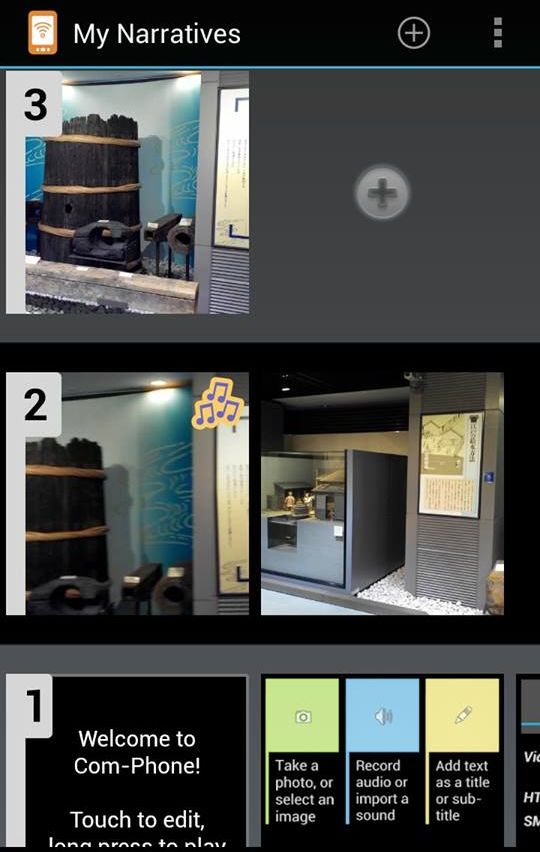 | 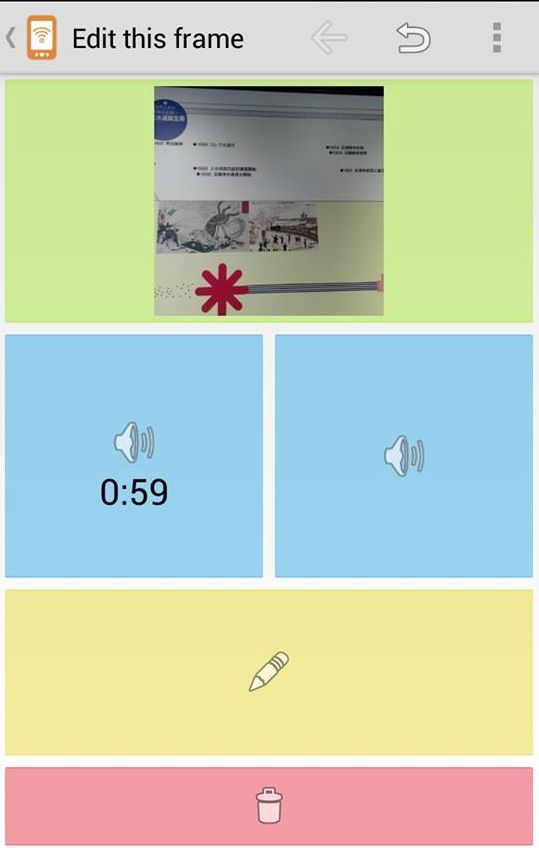 |
 『一板入魂』研習影音檔分享
『一板入魂』研習影音檔分享
作者:塾長 日期:2014-08-07 20:18
 寫在一板入魂前
寫在一板入魂前
作者:塾長 日期:2014-08-05 20:20
我先利用手機拍畫面,為了避開反射的背景,想到可以設定自拍時間,這樣至少不會拍到自己和按快門的手。
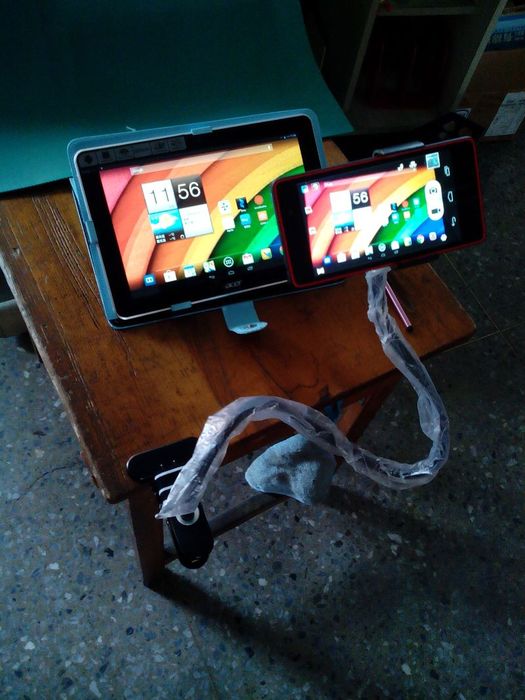 |  |
先抓好初始畫面後,再來就可利用『應用寶』來擷取了:
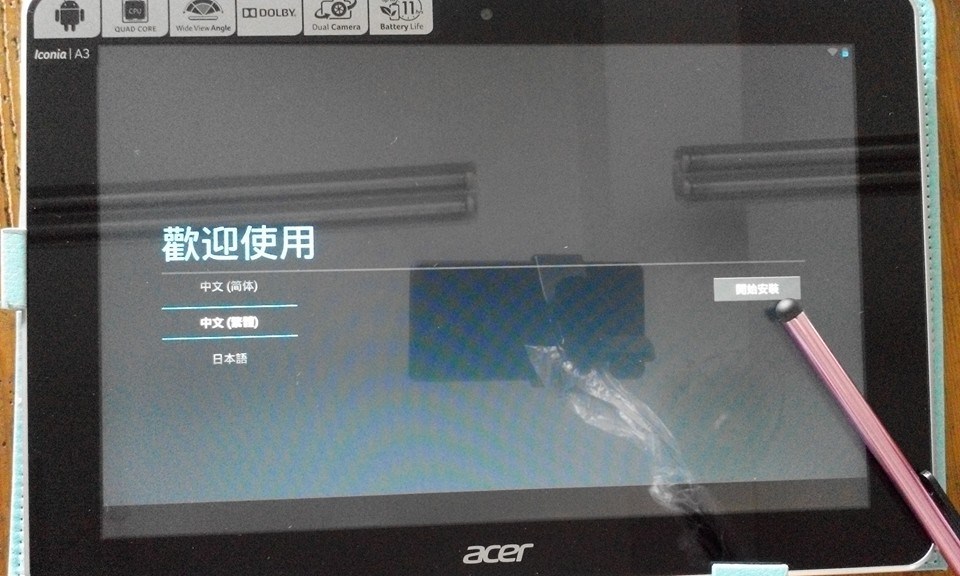 |  |
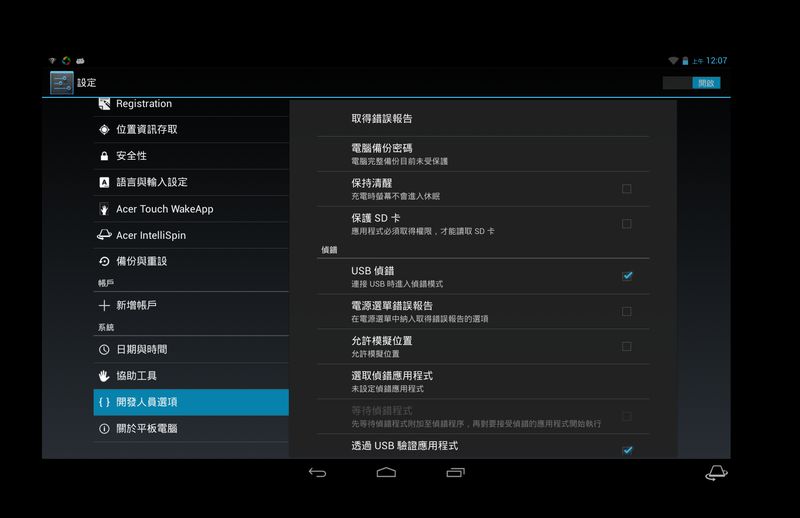 | 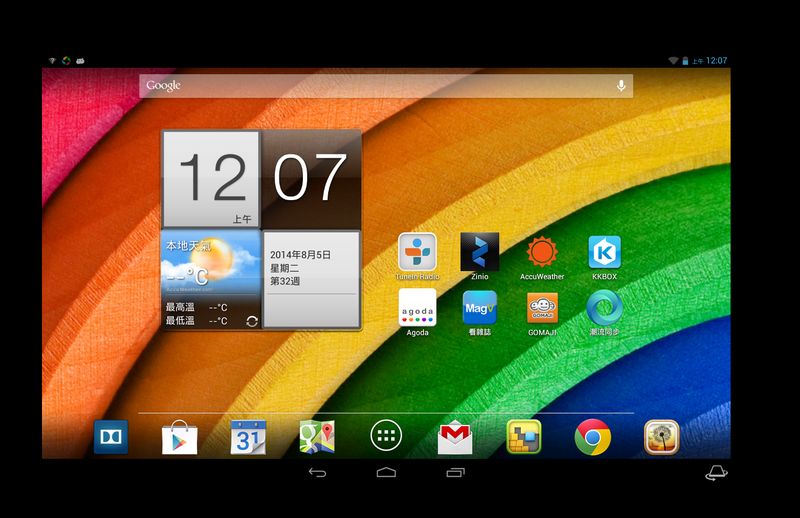 |
在教室裡,自然想著過往與未來一年,『平板』多大多貴多好玩不是重點,如何專注投入於學習地『入魂』才是。我順著講綱,也把班級應用面向做個整理:
一、開機七件事:電源、記憶卡、連接線、無線網路、輸入法、帳號與相關設定
充電與保管是我的首要考量,利用內建記憶體、應用寶與電腦連接,所以無線網路、學生帳號、app安裝都還可以逐步導入。
二、App搜尋、安裝、下載與使用:Google Play,App Go
在教學當下,常常是『一個APP專屬於特有的學習活動時段』,事前讓孩子們安裝好,也可以讓平板單純地只有這些APP,可以讓教學流暢更加穩妥。
三、以電腦管理、備份App:Google帳號、應用寶
我利用USB讓孩子們複製APK到各組小筆電裡,然後自己連上平板來安裝。
四、平板攝錄影、Sensor應用:拍攝與錄影、同步視訊、QRCode、AR、SmartTools、Ocam(Windows電腦軟體)
如上述規劃,影音相片的後續應用也可以在電腦端處理(小筆電或電腦教室)。
五、教學App應用交流:數學、語文、自然、Pushbullet、NoteEveryhing
過去一年多利用特定領域主題的APP,新的學年,我想多玩玩數位說故事、孩子們創作表達與網路交流活動。
六、自製App與可開機Android USB:Appsgeyser、Android-x86-4.4
讓孩子們來做考題式APP,日後可利用課間時間邀請校內他班或跨年級玩闖關活動,也可以幫圖書館、環教活動設計Quiz app。
七、教學現場實務規劃:個人場域全方位檢視設計~師生素養與載具(1:1、BYOD)、網路平台、相關硬體週邊
有機會分享自己多年來的『搖擺觸動 』,這次也有機會再向大家學習不同的考量與應用創意喔,期待~
我也想過:其實一天裡要實作與傳達這麼多訊息,時間是很緊迫的,雖然大部分的想法與實踐多已在大學塾裡寫過,等課後還想好好整理成網路單元式教材與活動。呵呵,上課前,自己當然先專注演練地入魂好多回了。
 翻轉雲端玩教學!(雲林縣暑期一日研習設計)
翻轉雲端玩教學!(雲林縣暑期一日研習設計)
作者:塾長 日期:2014-07-20 21:09
 臉萌一夏
臉萌一夏
作者:塾長 日期:2014-06-30 21:51
展開暑假想孩子的時光,先介紹『MYOTee臉萌(拼出你的卡通頭像)』App。
就在掏空502教室 、道聲再見後,全班再聚一起的時間是兩個月後了,想來也是緣分:十個月前(八月底至今),我幾乎不認識任何一個502孩子啊,現在卻是個個掛心上?剛巧玩上『MYOTee臉萌(拼出你的卡通頭像)』,可以藉此邊玩徽章邊想一年來、以及再一年的教學相長。
 |  |
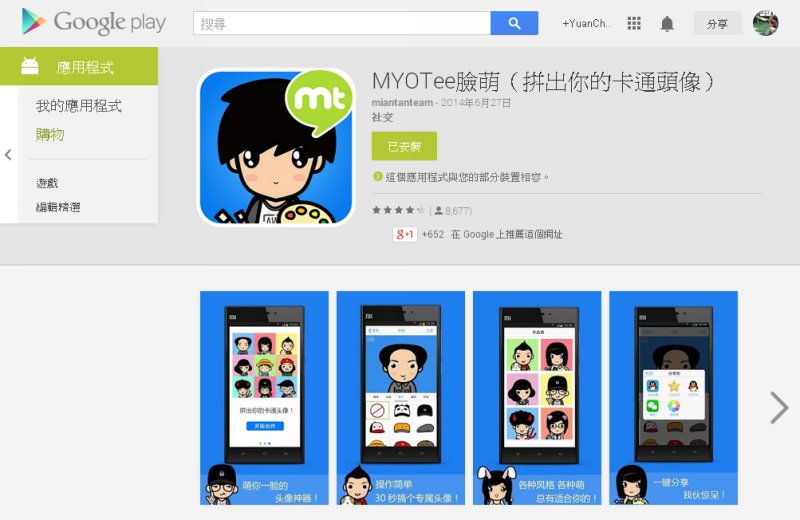
我可以再認真抓孩子的神韻、回憶相處的點滴來濛眼一下地萌臉一夏!
操作影片: